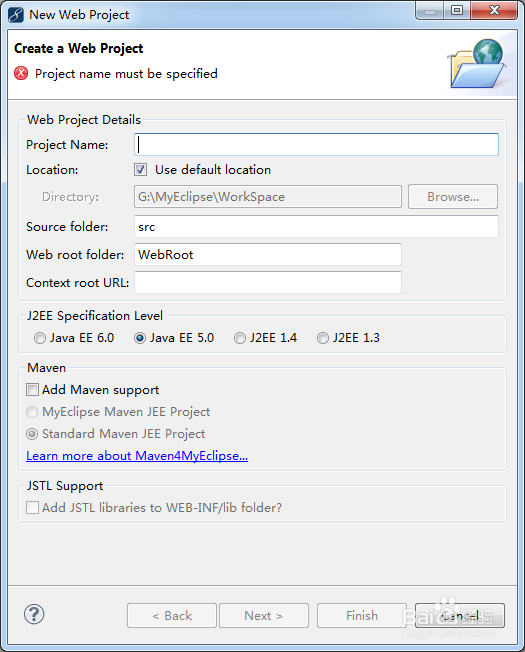MyEclipse中怎么创建一个Spring MVC项目
1、打开MyEclipse软件,进入软件首页,你可以看到如下界面
2、点击File->New->Web Project
3、输入项目名称,点击Finish
4、找到对应的SpringMVC的jar包,全部选中,复制
5、粘贴至SpringTest(项目名)下的WebRoot下的WEB-INF下的lib中
6、并在WEB-INF下添加springMVC-servlet.xml文件,编辑文件内容
7、编辑WEB-INF下的web.xml文件,将项目部署到Tomcat或者其他服务器中
8、在浏览器上输入http://localhost:8080/SpringTest访问成功即表示部署成功
声明:本网站引用、摘录或转载内容仅供网站访问者交流或参考,不代表本站立场,如存在版权或非法内容,请联系站长删除,联系邮箱:site.kefu@qq.com。
阅读量:68
阅读量:57
阅读量:49
阅读量:22
阅读量:79